Маршрутизатор Netgear WNR612 - Огляд переваг, встановлення та оновлення прошивки пристрою

- 3681
- 1074
- Chris Schmeler
Netgear WNR612 Router - компактний недорогий домашній користувач. З невеликими розмірами він поєднує в собі чудову продуктивність та досить обширний набір функцій.

Вам не потрібно відвідувати сервісний центр настройки
Давайте з’ясуємо, які функції та переваги Ця модель мережевого обладнання пропонує нам, як його налаштувати чи відновити.
Огляд функцій
З відносно невеликими розмірами обладнання для наповнення жодним чином не поступається звичайним маршрутизаторам тієї ж цінової категорії. Його максимальна швидкість становить близько 150 Мбіт / с, що достатньо для повсякденного використання. Пристрій працює на стандартній частоті 2,4 ГГц, підтримує останню технологію передачі даних 802.11 б/г/н.
Усі сучасні протоколи комунікації передбачені для встановлення з'єднання, мережа продумано через фільтрацію IP -адрес. Існує лише одна особливість дизайну Netgear WNR612 2EMRUS - наявність двох, а не чотирьох роз'ємів LAN, що не так важливо для користувача, який звикли підключитися до Інтернету через WI -Fi.
Завдяки доступному інтерфейсу, маршрутизатор легко налаштувати або замінити прошивку, тому ми розглядаємо, як все це самостійно без допомоги фахівців.
Налаштування підключення до Інтернету
Щоб підключитися до мережі, перш за все, дотримуйтесь меню налаштувань маршрутизатора таким чином:
- Введіть в адресний ряд браузера 192.168.1.1.
- У вікні авторизації введіть слова адміністратора та пароля в рядки, тоді ви побачите запит на оновлення прошивки - якщо хочете, ви можете оновити пристрій.
- Виберіть опцію "Я хочу налаштувати сам маршрутизатор (а)", щоб зрозуміти параметри своїми руками та встановити зв’язок з мережею.
- Придумайте новий вхід та пароль для цього меню - форма зміни інформації стане доступною у наступному вікні. Все це робиться з метою того, що жоден з третій користувачі не може відкрити вашу мережу.
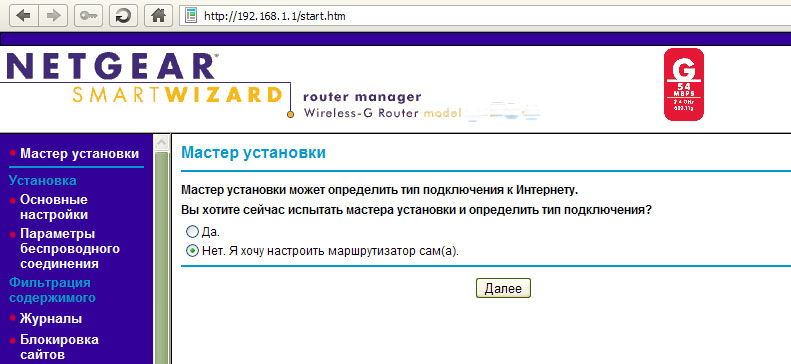
DHCP -з'єднання
Цей вид з'єднання з динамічною IP -адресою встановлюється наступним чином:
- Відкрийте основні параметри в розділі встановлення.
- Заповніть ці сторінки - позначте лінію, де йдеться про те, що для включення Інтернету вам не потрібно надавати додаткові дані.
- Потім вкажіть автоматичне виявлення IP, конфігурацій DNS.
- У рядку щодо визначення MAC -адреси виберіть використання за замовчуванням, якщо ваш постачальник не вимагає його посилання для підключення. В іншому випадку виберіть "Використовуйте MAC -адресу комп'ютера".
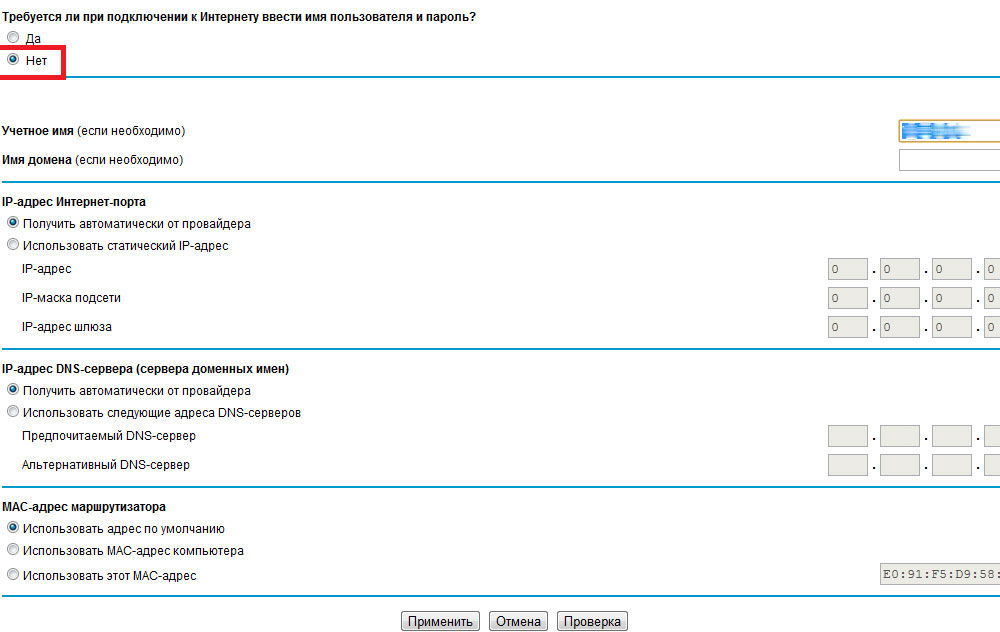
З'єднання за допомогою статичного IP виконується однаково. Єдина відмінність полягає в тому, що при заповненні форми позначте опцію "Використовуйте статичну адресу" та введіть дані з договору, зробіть те ж саме з налаштуваннями DNS.
Підключення через протоколи VPN та PPPOE
Незалежно від методу отримання IP -адреси у з'єднанні VPN, вам потрібно ввести інші параметри, тому виберіть опцію "так" до питання про те, чи потрібні інші дані для підключення до Інтернету Netgear WNR612 2EMRUS. Потім перейдіть до інших дій:
- У рядку постачальника послуг виберіть потрібний протокол.
- Вкажіть пароль входу та доступ до постачальника послуг.
- Для безперервної роботи з'єднання Марк "завжди включає".
- Вкажіть адресу сервера - вона міститься в договорі.
- Щоб зв’язатися зі статичним IP, введіть IP, DNS -адреси, підмережі та маски шлюзу.
- Позначте відповідний параметр для визначення MAC -адреси.
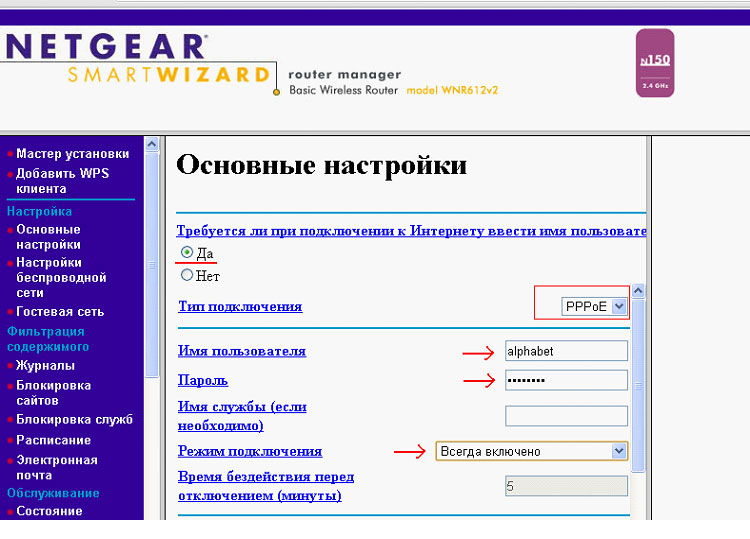
Для протоколу PPPOE конфігурація відбувається однаково, лише тут ви завжди вибираєте автоматичне визначення конфігурацій IP та DNS -адреси.
Увімкнемо бездротове з'єднання
Щоб активувати Wi-Fi, керуватися такими інструкціями:
- У меню WNR612 2EMRUS відкрийте "Налаштування бездротової мережі".
- У вікні, яке з’являється, вкажіть свій регіон, активуйте елемент "Увімкніть мовлення SSID".
- Придумайте ім’я для своєї мережі.
- Трансляційний канал повинен залишитися "автоматично".
- Виберіть тип шифрування WPA2/PSK AES -це надійний спосіб захисту мережі від третього інтервенції за допомогою пароля, який ви також створюєте тут.
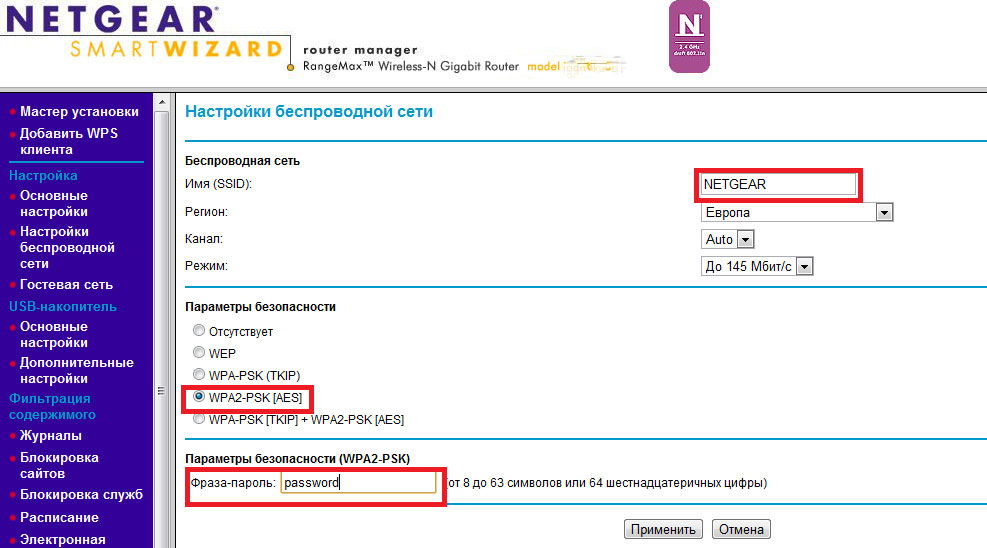
Заміна
Щоб замінити мікропрограму на WNR612, необхідно підключити маршрутизатор до комп'ютера за допомогою кабелю. До заздалегідь завантажте сервер TFTP заздалегідь, а потім - файл фактичної прошивки, який вам потрібно зберегти "C: \ netgear \".

Можливо, вам знадобиться інсталяційний диск Windows
Далі ми переходимо до наступних дій:
- Ми змінюємо параметри з'єднання на ПК - у властивостях мережевого з'єднання відкриваємо протокол за номером 4 та в рядку IP -адреси ми ставимо значення 192.168.1.2., Лінія маски підмережі заповнена числами 255.255.255.0., Шлюз - 192.168.1.1.
- Відкрийте командний рядок і введіть Ping 192.168.1.1 -т.
- Увімкніть режим відновлення на обладнанні - натисніть Скидання, не випускаючи, вимкніть та перезапустіть пристрій. Якщо індикатор живлення почав блимати, маршрутизатор перейшов у режим відновлення.
- Запустіть додаткову консоль і введіть команду ""C: \ Tftp -i 192.168.1.1 Покладіть c: \ netgear \ "".
Як бачите, встановлення, оновлення прошивки на Netgear WNR612 відбувається досить швидко і просто. Зручний інтерфейс, хороша функціональність та компактні розміри - що відрізняє його серед решти. Ця модель відомого та надійного виробника надасть можливість використовувати доступ до мережі з високою швидкістю з потужним сигналом Wi-Fi.
"- « Налаштування та прошивка рокер Zyxel P 330W EE
- Як налаштувати та прошивати маршрутизатор TP-Link TL-WR743nd »

